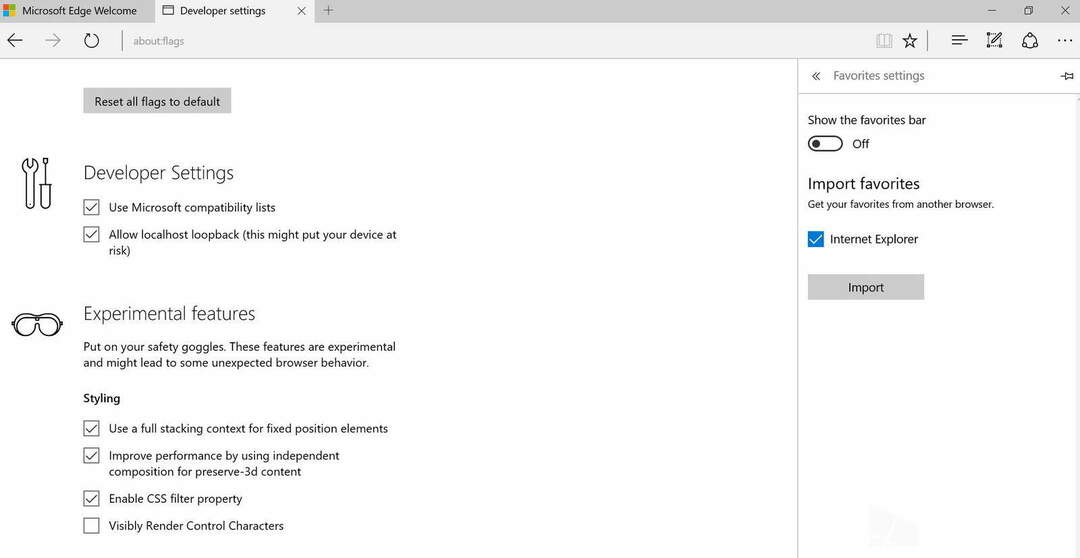Po Sreelakshmi Menon
Možda ste naišli na situaciju kada na programskoj traci nedostaje gumb za kontrolu glasnoće. To može stvoriti probleme kada pokušavate gledati svoj omiljeni videozapis na YouTubeu ili audio zapis po vašem izboru. Problem se javlja kada je ikona zasivljena i ne možete je otvoriti. Možete izvršiti neke promjene u Postavkama i riješiti ovaj problem. Ako to ne uspije, možete ga riješiti pomoću upravitelja zadataka ili uređivača pravila grupe. Ovaj vam post govori kako u tri jednostavne korake možete koristiti sve tri metode.
Prvo, pogledajmo kako možemo vratiti tipku za glasnoću prebacivanjem nekih opcija u Postavkama. Slijedite korake u nastavku
- Kliknite ikonu Windows i otvorite Postavke.
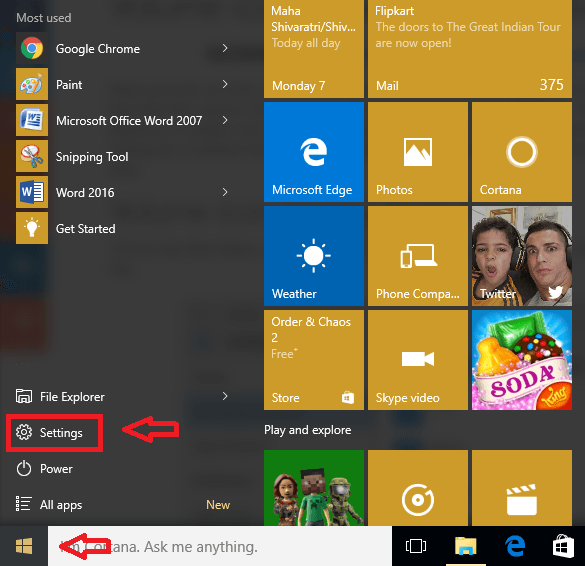
- Otvorena Sustav.
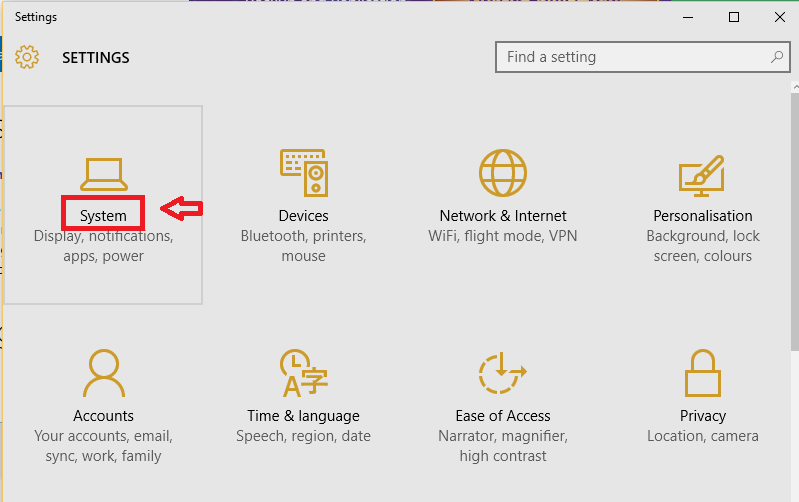
- Kliknite na Obavijesti i radnje.
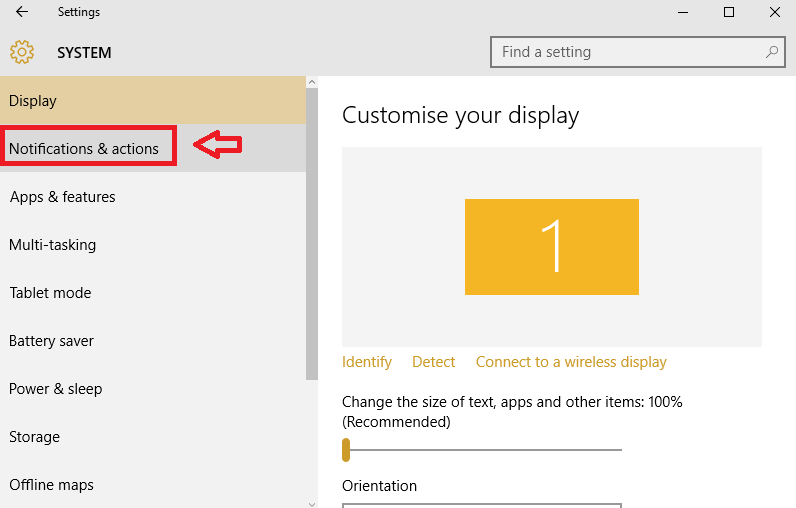
- Na desnoj strani prozora kliknite na Uključite ili isključite ikone sustava.

Prebacite gumb pored Volumen da ga uključim.

Alternativna metoda za otvaranje postavki
Postavke možete otvoriti i alternativnom metodom. Za ovo:
- Desnom tipkom miša kliknite bilo gdje na programskoj traci. Kliknite na Svojstva.
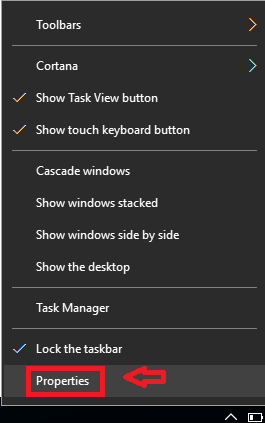
- U prozoru Svojstva trake zadataka i izbornika Start koji se otvori kliknite na Prilagodi što odgovara području obavijesti. Ovo će otvoriti Postavke.

- Dalje kliknite na Uključite ili isključite ikone sustava.
- Prebacite gumb pored Volumen.
Ako to ne uspije, pokušajte ponovno pokrenuti Explorer. Evo kako:
- Desni klik bilo gdje na programskoj traci. Otvorena Upravitelj zadataka.

- Kliknite na explorer.exe i kliknite na Završi zadatak ispod.

- Zatim kliknite na Datoteka nakon čega slijedi Pokrenite novi zadatak.
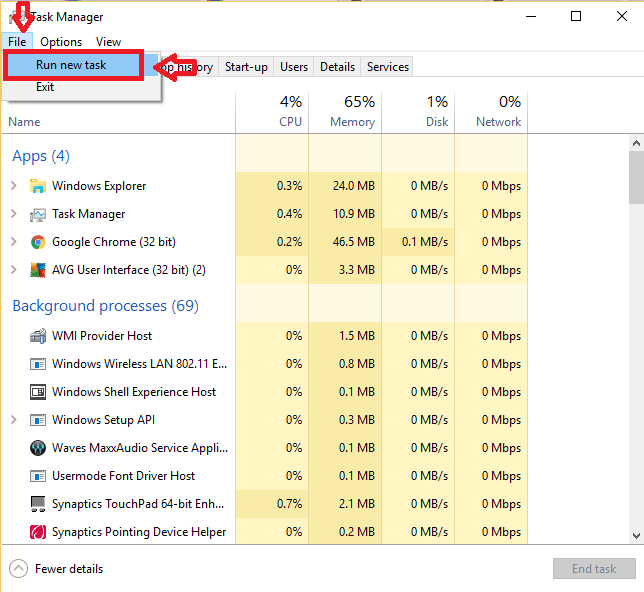
- U prozor Stvori novi zadatak koji se otvori upišite explorer.exe i kliknite u redu.
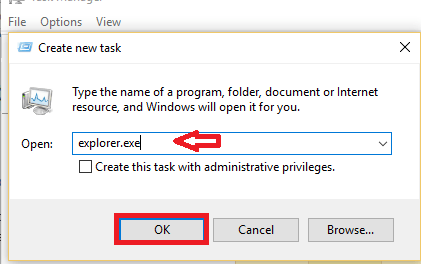
Ako se Explorer često ruši i morate ga ponovno pokrenuti, možete stvoriti prečac i zadržati ga. Ovo može biti zgodno. Za ovo:
- Otvorite datoteku bilježnice i u nju unesite sljedeću naredbu:

- Kliknite na Datoteka nakon čega slijedi Spremi kao.
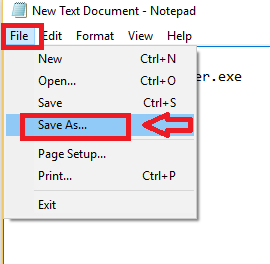
- Odaberite Spremi kao vrstu kao Sve datoteke a zatim spremite datoteku s nastavkom .šišmiš.

To će stvoriti ikonu na radnoj površini. Kliknite ga svaki put kada želite ponovno pokrenuti Explorer.
- Klik Win + R za pokretanje Run. Tip gpedit.msc u zadanom polju. Klik u redu.
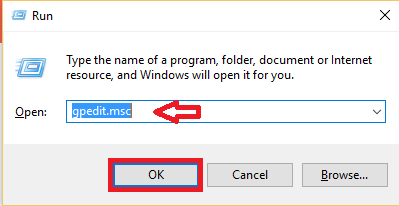
- Proširiti administrativni predlošci. Zatim kliknite na Izbornik Start i traka zadataka.
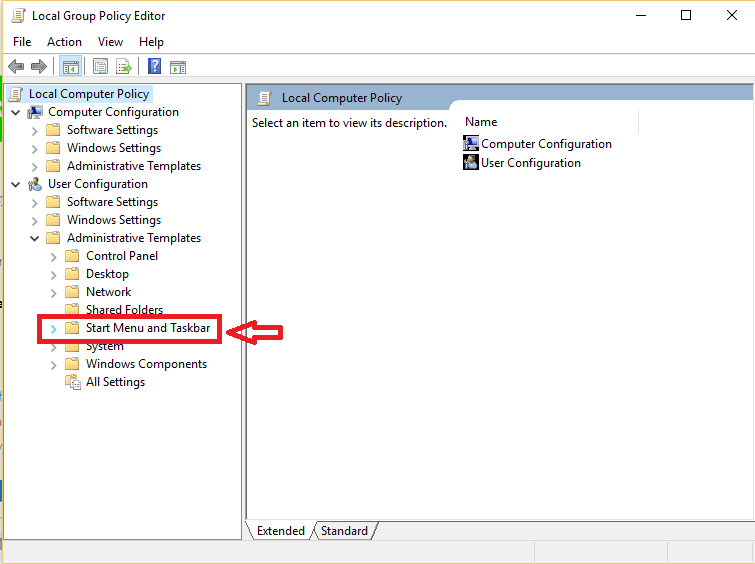
- Na desnoj strani, mjesto Uklonite ikonu kontrole glasnoće. Dvaput kliknite na njega.
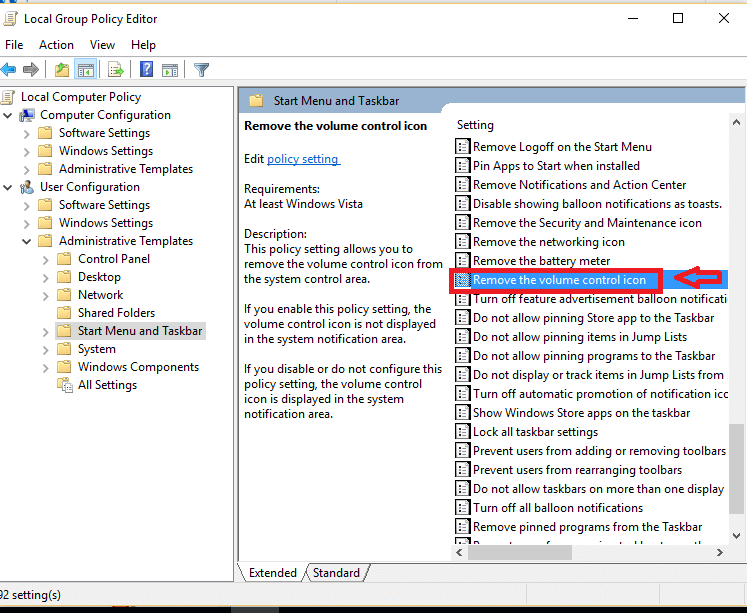
- Provjerite je li postavka postavljena Nije konfigurirano ili Onemogućeno. Klik u redu.
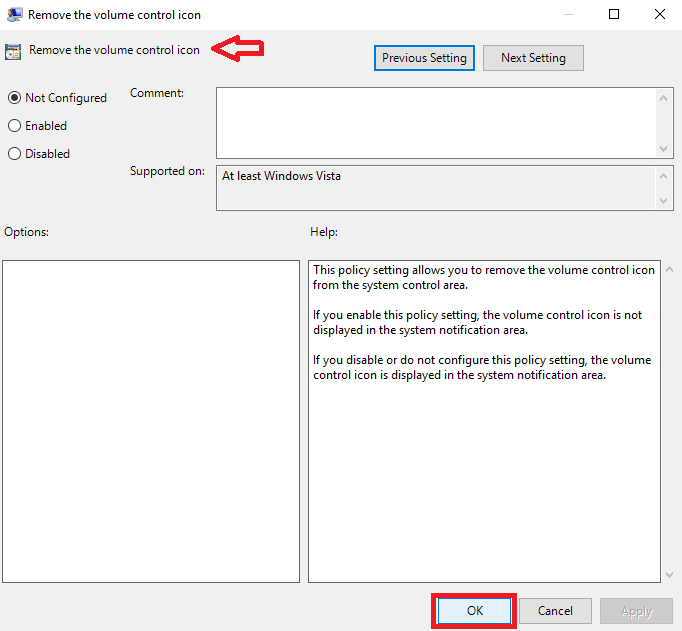
Bilo koja od ovih prilagodbi idealno mora vratiti ikonu kontrole glasnoće u normalno funkcioniranje.